Pour garantir davantage encore votre sécurité et protéger votre compte Outlook.com de tout piratage, Microsoft propose l’authentification en 2 étapes. Outre la traditionnelle authentification par identifiant et mot de passe, cette méthode exige une autorisation préalable de l’application (logiciel de messagerie ou application mobile) que vous utilisez.
Attention : cette protection efficace peut-être jugée un peu contraignante lors de sa mise en place.
Pour mettre en oeuvre l’authentification en 2 étapes, cliquez en haut à droite sur votre nom et sélectionnez Paramètres du compte.
Dans la page qui s’affiche, cliquez à gauche sur Informations de sécurité. Vous serez peut-être amené à retaper votre mot de passe ou à récupérer un code sur une adresse de secoutrs si vous en avez déjà renseigné une.
Une fois identifié, cliquez sur le lien Configurer la vérification en deux étapes.
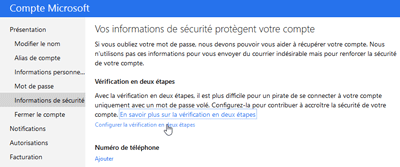
Cliquez ensuite sur le bouton Suivant.
Sur la page suivante, choisissez la méthode d’identification :
- Application d’authentification
- Numéro de téléphone
- Adresse de messagerie de secours
Nous vous recommandons la méthode numéro de téléphone, plus simple à mettre en oeuvre. Choisissez cette option dans la liste déroulante.
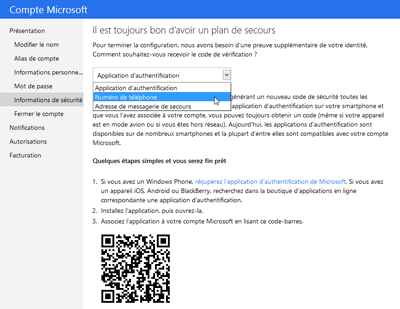
Si vous n’avez pas encore renseigné votre numéro de téléphone, faites-le. Vous devez choisir entre 2 options de vérification : Texte (SMS) ou Appel qui vous permet de déclarer un numéro de téléphone fixe. Faites-le et cliquez sur Suivant.
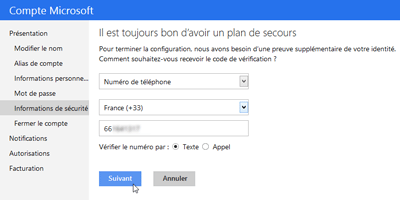
Saisissez le code de validation reçu par SMS ou donné par message vocal. Cliquez sur le bouton Suivant.
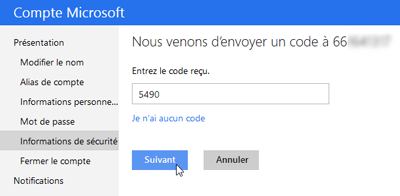
L’authentification en 2 étapes est alors activée.
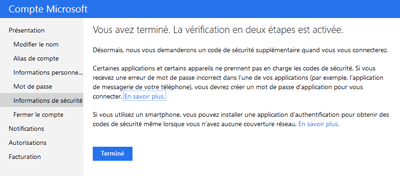
Vous allez devoir maintenant autoriser les ordinateurs, logiciels et appareils que vous utilisez pour accéder à Outlook.com.
Pour l’accès via le webmail
La première fois que vous accédez à Outlook.com depuis un navigateur, un code de validation vous est demandé. Il vous est envoyé par SMS ou par message vocal au numéro que vous avez communiqué à Microsoft. Un code vous sera redemandé tous les 30 jours, si vous indiquez que l’ordinateur est fiable.
Vous pourrez toujours supprimer la liste des ordinateurs que vous considérez comme fiables (tous d’un coup, vous n’avez pas le choix), en cliquant sur le lien Supprimer tous les appareils de confiance associés à mon compte sur la page Informations de sécurité.
Pour l’accès via un logiciel ou une application mobile
Pour assurer votre sécurité, Microsoft exige que vous utilisiez des mots de passe spécifiques pour toutes les applications que vous utiliserez pour accéder à Outlook.com.
Depuis la page Informations de sécurité de votre compte Microsoft, cliquez sur le lien Créer un mot de passe d’application.
Microsoft vous génère alors un mot de passe spécifique à l’application que vous avez indiquée. Vous devrez saisir ce mot de passe spécifique à la place de votre mot de passe Outlook.com habituel dans l’application.
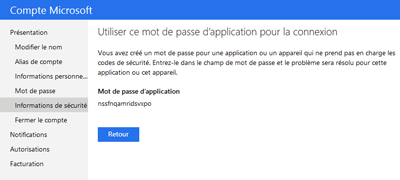
Vous n’aurez pas à mémoriser ce mot de passe, puisqu’il ne devra être saisi qu’une fois.
Il vous sera toujours possible de révoquer tous les mots de passe spécifiques (tous d’un coup, vous n’avez pas le choix), en cliquant sur le lien Supprimer les mots de passe d’application existants sur la page Informations de sécurité.
Si vous rencontrez des difficultés, exprimez-les dans le forum Outlook.com.






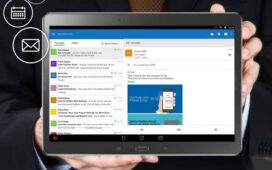
Excellent tuto (en particulier si on a activé l’authentification en 2 étapes).
Si vous souhaitez accéder à votre calendrier Outlook.com depuis votre iPhone !!